Chrome terus membuka tab baru dengan sendirinya
Jul 22, 2025 am 12:22 AMMasalah Chrome secara automatik muncul tab baru biasanya disebabkan oleh sambungan berniat jahat, skrip pengiklanan, atau rampasan penyemak imbas. Penyelesaiannya adalah seperti berikut: 1. Periksa dan nyahpasang sambungan yang mencurigakan, terutamanya pemalam kelas iklan; 2. Kosong penyemak imbas dan kuki untuk menghapuskan rasuah data; 3. Periksa sama ada laman web dan tetapan enjin carian lalai telah diganggu dan diperbetulkan secara manual; 4. Gunakan perisian antivirus seperti Windows Defender atau Malwarebytes untuk mengimbas dan membersihkan malware berpotensi; 5. Akhirnya, cuba tetapkan semula tetapan Chrome untuk memulihkan konfigurasi lalai. Penyelesaian masalah dalam susunan ini dapat menyelesaikan masalah pelabelan yang paling tidak normal.

Chrome terus muncul tab baru sendiri, yang benar -benar menjengkelkan. Masalahnya mungkin disebabkan oleh beberapa sebab umum, seperti sambungan, skrip pengiklanan, atau pelayar yang dirampas oleh malware. Di bawah ini saya akan menyenaraikan beberapa kaedah untuk menyelesaikan masalah dan penyelesaian, semuanya adalah langkah yang agak praktikal.
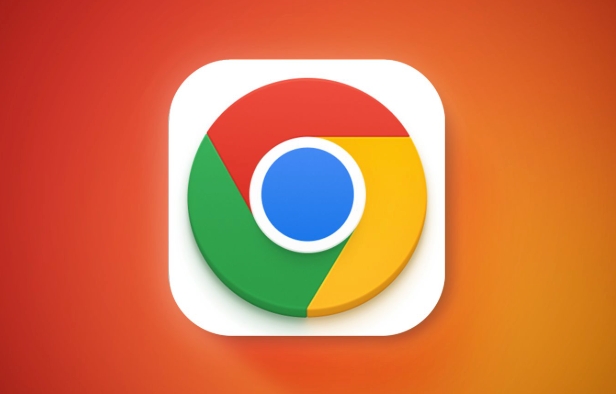
Periksa sambungan berniat jahat
Dalam banyak kes, Chrome secara automatik membuka tab baru kerana beberapa sambungan yang tidak boleh dipercayai dipasang. Sesetengah sambungan menjalankan skrip di latar belakang, secara automatik mencetuskan lompatan atau tingkah laku pengiklanan.

Anda boleh menyemak dengan cara ini:
- Klik tiga titik di sudut kanan atas → Tetapan → Program Lanjutan
- Lihat sambungan yang dipasang satu demi satu, terutama yang anda tidak ingat memasang
- Buat sementara waktu lumpuhkan atau nyahpasang sambungan yang mencurigakan, dan kemudian perhatikan sama ada terdapat pembukaan tag automatik
"Suspek" biasa termasuk beberapa pemalam iklan, pembantu kupon, dan pengurus muat turun.
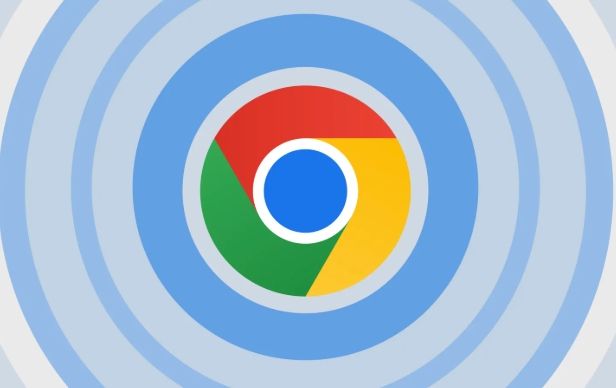
Cache Cache dan Kuki Penyemak Imbas
Kadang -kadang rasuah data penyemak imbas juga boleh menyebabkan tingkah laku yang tidak normal. Mengosongkan cache dan kuki mungkin membantu.
Langkah -langkah operasi adalah seperti berikut:
- Buka Tetapan Chrome → Privasi dan Keselamatan → Data Pelayaran Jelas
- Pilih "Semua Masa" dalam julat masa
- Semak "Cookies dan Data Laman Web Lain", "Gambar dan Fail Cache"
- Klik untuk membersihkan data
Selepas membersihkan, mulakan semula penyemak imbas untuk melihat apakah keadaan telah bertambah baik.
Semak Tetapan Enjin Carian Laman Utama dan Lalai
Sesetengah program berniat jahat akan mengubah suai laman utama anda atau enjin carian lalai, menyebabkan mereka melompat ke halaman aneh setiap kali mereka membuka tab baru.
Kaedah Pemeriksaan:
- Tetapan → Permulaan → Semak jika halaman permulaan adalah URL yang anda tidak tahu
- Tetapan → Enjin Carian Lalai → Pastikan ia adalah Google atau enjin carian anda yang biasa digunakan
- Sekiranya laman utama telah diubah, anda boleh mengubahnya kembali secara manual
Sekiranya anda mendapati bahawa alamat laman utama tidak dapat diterangkan kepada beberapa laman web yang tidak dikenali, ini bermakna pelayar mungkin "dirampas". Adalah disyorkan untuk mengimbas lagi sistem pada masa ini.
Lakukan imbasan virus dan malware
Sekiranya langkah -langkah sebelumnya gagal menyelesaikan masalah ini, mungkin komputer mempunyai perisian hasad. Chrome adalah salah satu gejala yang menunjukkan.
Anda boleh:
- Gunakan pertahanan yang dilengkapi dengan tingkap untuk imbasan penuh
- Pasang dan jalankan malwarebytes (versi percuma sudah cukup) untuk imbasan malware khas
- Sekiranya anda biasanya menggunakan Mac, anda boleh menggunakan CleanMymac atau Malwarebytes untuk Mac untuk memeriksa
Selepas anti-virus selesai, lebih baik untuk menetapkan semula tetapan penyemak imbas (lihat langkah seterusnya).
Tetapkan semula tetapan krom
Jika ia masih tidak berfungsi, langkah terakhir adalah cuba memulihkan tetapan Chrome ke keadaan lalai.
Jalannya adalah:
- Tetapan → Tetapkan semula Tetapan → Pulihkan Tetapan ke Lalai Asal
- Selepas mengesahkan operasi, Chrome akan ditetapkan semula, tetapi penanda buku dan kata laluan anda tidak akan dipadamkan.
Operasi ini bersamaan dengan memberi pelayar sebagai "pembersihan mendalam", dan kebanyakan masalah yang disebabkan oleh kesilapan konfigurasi dapat diselesaikan.
Pada dasarnya ini adalah kaedah. Soalan ini tidak rumit, tetapi mudah untuk mengabaikan butiran. Sebagai contoh, lanjutan yang tidak mencolok boleh membuat anda menutup tag baru setiap hari. Semak langkah demi langkah dalam perintah di atas dan ia perlu dilakukan.
Atas ialah kandungan terperinci Chrome terus membuka tab baru dengan sendirinya. Untuk maklumat lanjut, sila ikut artikel berkaitan lain di laman web China PHP!

Alat AI Hot

Undress AI Tool
Gambar buka pakaian secara percuma

Undresser.AI Undress
Apl berkuasa AI untuk mencipta foto bogel yang realistik

AI Clothes Remover
Alat AI dalam talian untuk mengeluarkan pakaian daripada foto.

Clothoff.io
Penyingkiran pakaian AI

Video Face Swap
Tukar muka dalam mana-mana video dengan mudah menggunakan alat tukar muka AI percuma kami!

Artikel Panas

Alat panas

Notepad++7.3.1
Editor kod yang mudah digunakan dan percuma

SublimeText3 versi Cina
Versi Cina, sangat mudah digunakan

Hantar Studio 13.0.1
Persekitaran pembangunan bersepadu PHP yang berkuasa

Dreamweaver CS6
Alat pembangunan web visual

SublimeText3 versi Mac
Perisian penyuntingan kod peringkat Tuhan (SublimeText3)

Topik panas
 Cara Memperbaiki Pemeriksa Eja Chrome Tidak Berfungsi
Jul 20, 2025 am 12:03 AM
Cara Memperbaiki Pemeriksa Eja Chrome Tidak Berfungsi
Jul 20, 2025 am 12:03 AM
Apabila pemeriksaan ejaan krom gagal, anda boleh menyelesaikan masalah dan membetulkannya dengan mengikuti langkah -langkah berikut: 1. Sahkan bahawa fungsi "Gunakan Pemeriksaan Ejaan" diaktifkan dan periksa sama ada bahasa yang sepadan diaktifkan dalam tetapan bahasa; 2. Laraskan perintah bahasa input, padamkan bahasa yang berlebihan, dan pastikan bahasa utama membolehkan pemeriksaan ejaan; 3. 4. Kemas kini Chrome ke versi terkini dan periksa kemas kini sistem operasi. Jika masih tidak berfungsi, cuba tetapkan semula tetapan Chrome.
 Cara menghentikan Chrome daripada mengemas kini di latar belakang di Mac
Jul 21, 2025 am 12:41 AM
Cara menghentikan Chrome daripada mengemas kini di latar belakang di Mac
Jul 21, 2025 am 12:41 AM
Untuk mengelakkan Chrome daripada mengemas kini secara automatik pada Mac, ia boleh dilakukan dengan melumpuhkan perkhidmatan kemas kini, mengubahsuai keizinan, dan menyekat akses rangkaian. 1. Gunakan arahan terminal untuk melumpuhkan daemon GooglesoftwareUpdate untuk mengelakkan kemas kini latar belakang; 2. Ubah suai keizinan direktori kemas kini untuk mengelakkan Chrome daripada memulakan proses kemas kini dengan sendirinya; 3. Mengatasi sambungan rangkaian keluar Chrome melalui sistem firewall atau alat pihak ketiga untuk menghapuskan permintaan kemas kini. Menggunakan kaedah ini dalam kombinasi secara berkesan dapat mencegah Chrome daripada dikemas kini secara automatik.
 Cara Mengurus Pelbagai Pengguna di Chrome
Jul 16, 2025 am 12:55 AM
Cara Mengurus Pelbagai Pengguna di Chrome
Jul 16, 2025 am 12:55 AM
Untuk menambah beberapa pengguna, klik avatar di sudut kanan atas untuk memilih "Tambah" atau "Mengurus Pengguna Lain", tambahkan akaun atau buat akaun tetamu, dan selepas menetapkannya, anda boleh menggunakan penanda buku, sejarah dan sambungan masing -masing secara bebas. Setiap data pengguna sepenuhnya terpencil, termasuk kata laluan, pemalam, maklumat pengisian automatik, dan lain-lain untuk memadam pengguna, pergi ke Tetapan> Profil, pilih pengguna dan klik "Keluarkan dari peranti ini", atau anda juga boleh mengubah suai nama pengguna dan avatar untuk mengenal pasti pada bila-bila masa.
 Cara Menghentikan Chrome Dari Membuka Fail PDF secara automatik
Jul 21, 2025 am 12:09 AM
Cara Menghentikan Chrome Dari Membuka Fail PDF secara automatik
Jul 21, 2025 am 12:09 AM
Untuk membiarkan Chrome memuat turun secara langsung dan bukannya membukanya apabila mengklik pada pautan PDF, 1. Masukkan Chrome: // Tetapan/Kandungan/PDFDocuments untuk menyemak "Muat turunPDFFILESInsteadofAutomatically membuka merekaChrome"; 2. Periksa sama ada terdapat pemalam seperti LightPDF atau SmallPDF yang mengganggu tingkah laku, anda boleh cuba melumpuhkan ujian; 3. Anda boleh menggunakan alat pemaju untuk menyalin pautan dan tampal tag baru untuk mencetuskan muat turun. Kaedah di atas boleh dipilih mengikut keadaan.
 Cara Memperbaiki Chrome Tidak Membuka Mailto: Pautan di Gmail
Jul 17, 2025 am 12:10 AM
Cara Memperbaiki Chrome Tidak Membuka Mailto: Pautan di Gmail
Jul 17, 2025 am 12:10 AM
Sebab utama Chrome tidak membuka Mailto: Pautan secara langsung di Gmail adalah bahawa klien mel lalai tidak ditetapkan dengan betul atau Gmail tidak didaftarkan sebagai aplikasi yang mengendalikan Mailto: Protokol. Penyelesaian termasuk: 1. Tetapkan Gmail sebagai aplikasi mel lalai dalam tetapan Windows; 2. Membolehkan keizinan pemprosesan protokol Gmail dalam Chrome dan ditetapkan sebagai lalai; 3. Klik secara manual pada Mailto: Pautan untuk menghubungi Protokol Pendaftaran Gmail; 4. Gunakan plug-in Chrome seperti Mailto: terlupa untuk memaksa melompat. Dalam kebanyakan kes, ia dapat diselesaikan melalui tetapan sistem dan penyemak imbas, dan plug-in boleh digunakan sebagai penyelesaian sandaran.
 Cara membersihkan cache HSTS untuk tapak di Chrome
Jul 17, 2025 am 12:25 AM
Cara membersihkan cache HSTS untuk tapak di Chrome
Jul 17, 2025 am 12:25 AM
Untuk membersihkan cache HSTS di Chrome, lawati halaman Chrome: // Net-Internals/#HSTS, cari bahagian "DeletedomainsSecurityPolicies", masukkan nama domain sasaran dan klik "Padam". 1. Buka halaman pengurusan HSTS Chrome; 2. Masukkan nama domain dalam "DeletedomainSecurityPolicies" dan padamkannya; 3. Uji sama ada ia berjaya dan cuba mengakses laman web melalui http: //. Nota: Operasi ini hanya memadamkan peraturan HSTS untuk nama domain tertentu. Jika anda meninjau semula laman web melalui HTTPS, penyemak imbas boleh membolehkan HSTS sekali lagi. Untuk tidak boleh diakses
 Chrome terus membuka tab baru dengan sendirinya
Jul 22, 2025 am 12:22 AM
Chrome terus membuka tab baru dengan sendirinya
Jul 22, 2025 am 12:22 AM
Masalah Chrome secara automatik muncul tab baru biasanya disebabkan oleh sambungan berniat jahat, skrip pengiklanan, atau rampasan penyemak imbas. Penyelesaiannya adalah seperti berikut: 1. Periksa dan nyahpasang sambungan yang mencurigakan, terutamanya pemalam kelas iklan; 2. Kosong penyemak imbas dan kuki untuk menghapuskan rasuah data; 3. Periksa sama ada laman web dan tetapan enjin carian lalai telah diganggu dan diperbetulkan secara manual; 4. Gunakan perisian antivirus seperti WindowsDefender atau malwarebytes untuk mengimbas dan membersihkan malware berpotensi; 5. Akhirnya, cuba tetapkan semula tetapan Chrome untuk memulihkan konfigurasi lalai. Penyelesaian masalah dalam susunan ini dapat menyelesaikan masalah pelabelan yang paling tidak normal.
 Cara Memperbaiki Sync Profil Chrome Terjebak dalam Persediaan
Jul 25, 2025 am 01:10 AM
Cara Memperbaiki Sync Profil Chrome Terjebak dalam Persediaan
Jul 25, 2025 am 01:10 AM
Masalah penyegerakan krom boleh diselesaikan melalui langkah -langkah berikut: 1. Periksa sambungan rangkaian dan status akaun Google untuk memastikan akses biasa; 2. Log keluar dan log masuk ke akaun Chrome sekali lagi; 3. Kosongkan data yang disegerakkan dan mulakan semula penyemak imbas; 4. Tetapkan tetapan krom; 5. Cuba mod yang tidak sesuai atau profil pengguna baru. Pemeriksaan secara berurutan boleh memulihkan fungsi penyegerakan secara berkesan.






